Azure DevOps 服務 |Azure DevOps Server |Azure DevOps Server 2022
當您使用 Git 存放庫時,請在 Azure DevOps 中與其他人共用您的程式代碼。
必要條件
| 類別 | 要求 |
|---|---|
| 專案存取 | Project 成員。 |
| Git 命令行工具 | 下列其中一個 Git 命令列工具: - Git for Windows 和 Git Credential Manager。 - Git for macOS 及 Linux。 針對 macOS 和 Linux,建議您設定 SSH 驗證。 |
1.將存放庫複製到您的計算機
若要使用 Git 存放庫,請將它複製到您的電腦,以建立存放庫的完整本機複本。 您的程式代碼可能位於數個位置的其中一個。
完成適用於您案例的下列步驟:
- 如果您 還沒有任何程序代碼,請先 在專案中建立新的 Git 存放庫,然後完成下一個步驟。
- 如果 程式代碼位於另一個 Git 存放庫中,例如 GitHub 存放庫或不同的 Azure 存放庫實例,請將 它匯入新的或現有的空白 Git 存放庫,然後完成下一個步驟。
- 如果 程式代碼位於本機計算機上,但尚未在版本控制中, 請在專案中 建立新的 Git 存放庫,或將程式代碼新增至現有的存放庫。
從網頁瀏覽器開啟組織的小組專案,然後選取 [存放庫>檔案]。
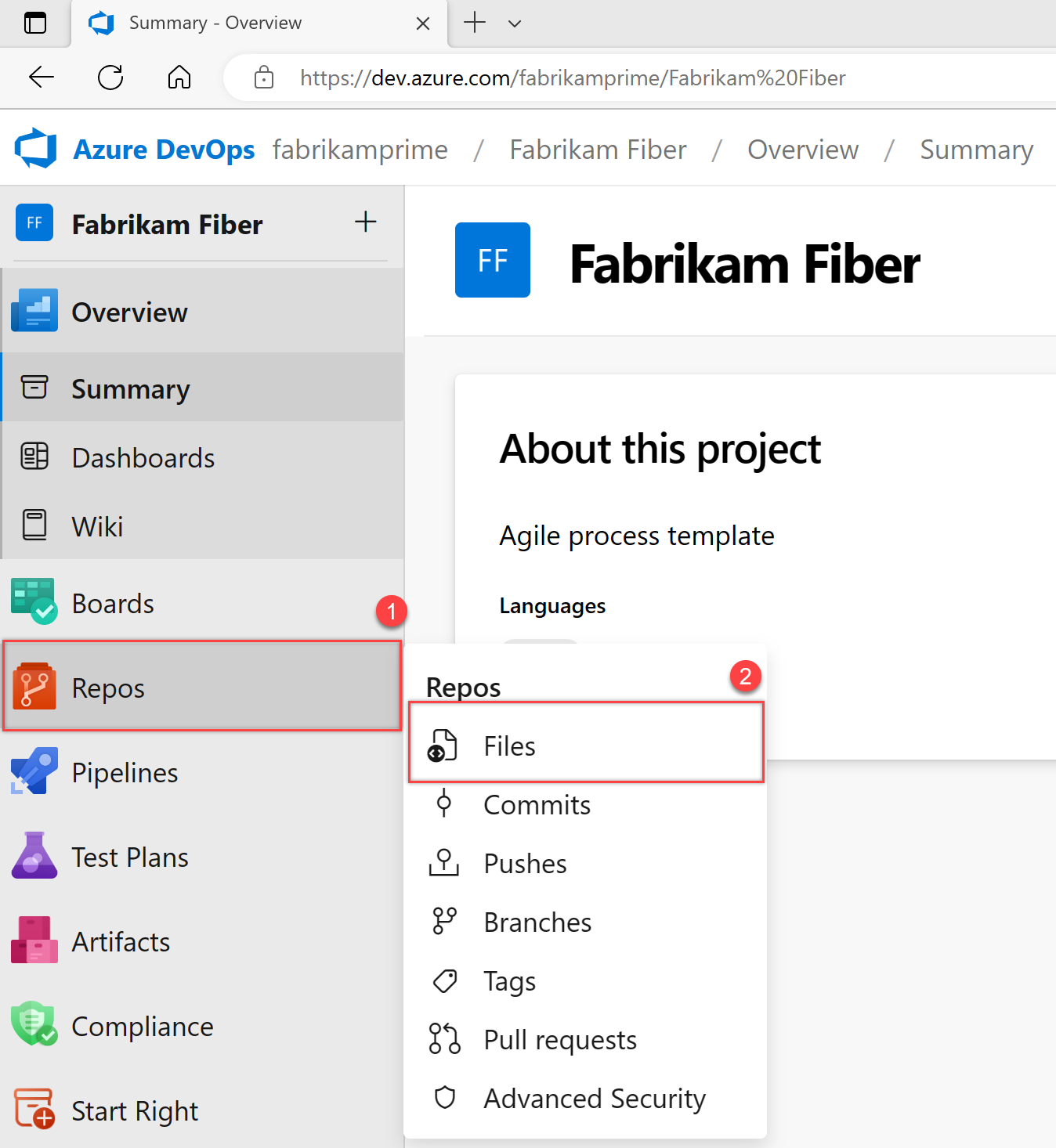
選取 [複製]。
![螢幕快照:顯示存放庫檔案中醒目提示的 [複製] 按鈕。](media/clone-repo/repos-files-clone-button.png?view=azure-devops)
複製 URL。

開啟 Git 命令視窗(Git for Windows 上的 Git Bash)。 移至您要從儲存在計算機上存放庫的程式代碼的資料夾,然後執行
git clone,後面接著上一個步驟中從 複製URL 複製的路徑。 請參閱下列範例:git clone https://FabrikamFiber01@dev.azure.com/FabrikamFiber01/FabrikamFiber01-01/_git/FabrikamFiber01-01將目錄切換至您複製的存放庫。
cd fabrikam-web讓此命令視窗保持開啟,以在分支中運作。
2.在分支中工作
Git 分支 會將您的變更與專案中完成的其他工作隔離。 我們建議使用 Git 工作流程,它會針對您處理的每個功能或修正使用新的分支。 在我們的範例中,我們使用 分支 。 users/jamal/feature1
使用
branch命令建立分支。git branch users/jamal/feature1此命令會在 Git 中為新分支建立參考。 它也會建立父認可的指標,如此一來,當您將認可新增至分支時,Git 可以保留變更的歷程記錄。
如果您正在使用先前複製的存放庫,請確定您已取出正確的分支 (
git checkout main), 並在建立新分支之前,先簽出最新的分支 。git pull origin main。使用
checkout切換至該分支。git checkout users/jamal/feature1Git 會變更計算機上的檔案,以符合簽出分支上的最新認可。
提示
當您從命令行建立分支時,分支是以目前取出的分支為基礎。 當您複製存放庫時,會取出預設分支(通常是
main)。因為您已複製,因此的本機複本main有最新的變更。git checkout main git pull origin main git branch users/jamal/feature1 git checkout users/jamal/feature1您可以使用下列命令取代上一個範例中的前三個命令,這會根據最新
users/jamal/feature1分支建立名為main的新分支。git pull origin main:users/jamal/feature1切換回您在上一節中使用的 Git Bash 視窗。 執行下列命令,以根據主要分支建立和簽出新的分支。
git pull origin main:users/jamal/feature1 git checkout feature1
3. 與程式碼一起工作
在下列步驟中,我們會變更計算機上的檔案、在本機認可變更,然後將認可推送至儲存在伺服器上的存放庫。
流覽至您複製存放庫之電腦上的資料夾、在您選擇的編輯器中開啟
README.md檔案,然後進行一些變更。 然後, 儲存 並關閉檔案。在 Git 命令視窗中,輸入下列命令以移至
contoso-demo目錄:cd contoso-demo在 Git 命令視窗中輸入下列命令,以認可您的變更:
git add . git commit -m "My first commit"命令
git add .會階段任何新的或已變更的檔案,並使用git commit -m指定的認可訊息建立認可。在認可之前,請檢查您要處理的分支,以免將變更認可到錯誤的分支。 Git 一律會將新的認可新增至目前的本機分支。
將您的變更推送至伺服器上的 Git 存放庫。 在 Git 命令視窗中輸入下列命令:
git push origin users/jamal/feature1
您的程式代碼現在會在名為 users/jamal/feature1的分支中,共用至遠端存放庫。 若要將工作分支中的程式代碼合併至 main 分支,請使用提取要求。
4.將變更與提取要求合併
提取要求會將程式碼的檢閱與合併,結合在單一的共同作業程序內。 完成修正分支中的 Bug 或新功能之後,請建立新的提取要求。 將小組成員新增至提取要求,讓他們可以檢閱您的變更並進行投票。 使用提取要求來檢閱進行中的工作,並取得關於變更的早期意見反應。 因為您可以隨時放棄提取要求,因此不會承諾合併變更。
下列範例示範建立和完成提取要求的基本步驟。
在網頁瀏覽器中開啟您組織的小組專案,然後選取 [存放庫>檔案]。 如果您在取得複製 URL 之後保持瀏覽器開啟,您可以直接切換回它。
選取 [檔案] 視窗右上角的 [建立提取要求]。 如果您目前未看到如您更新使用者/jamal/feature1 之類的訊息,請重新整理瀏覽器。
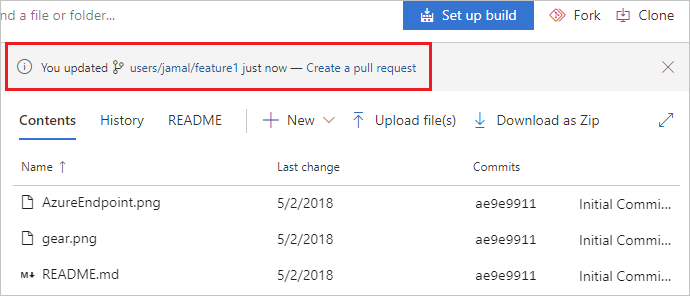
新的提取要求會設定為將您的分支合併至預設分支,在此範例中為
main。 標題和描述會預先填入您的認可訊息。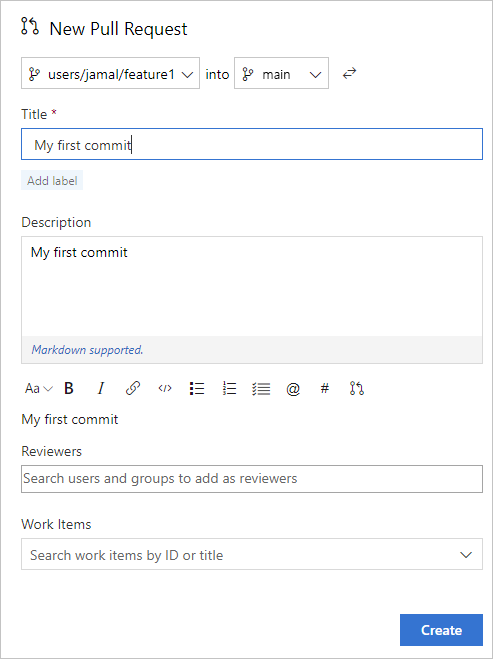
您可以在 [新增提取要求] 視窗底部檢閱提取要求中包含的檔案。
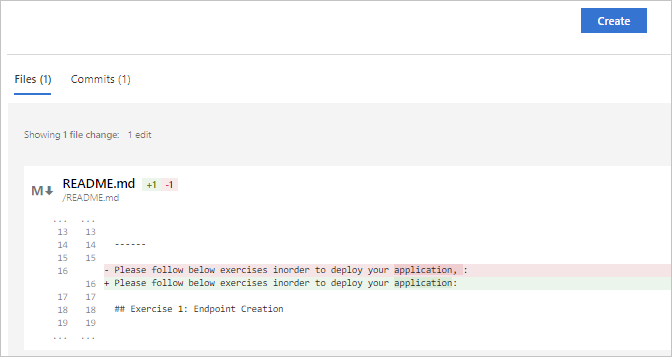
選取 建立。
從 [ 概觀 ] 索引標籤檢視提取要求的詳細數據。您也可以從其他索引標籤檢視提取要求中變更的檔案、更新和認可。
選取 [完成 ] 以開始完成提取要求的程式。
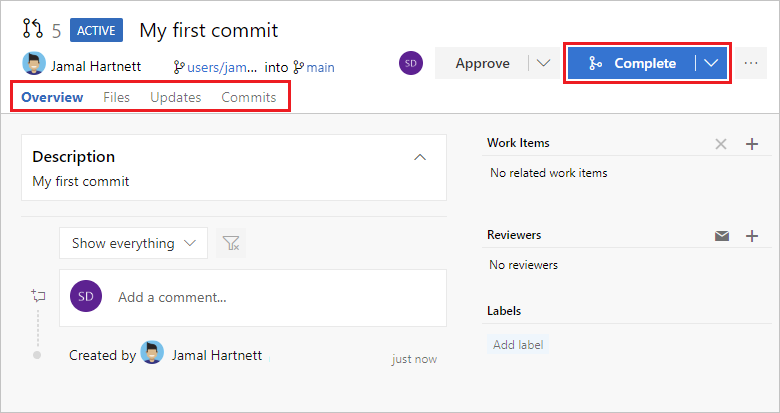
選取 [完成合併 ] 以完成提取要求,並將程式代碼合併至
main分支。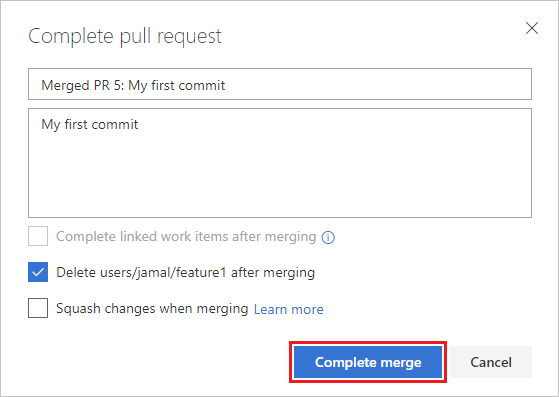
注意
此範例示範建立和完成提取要求的基本步驟。 如需詳細資訊,請參閱 建立、檢視和管理提取要求。
您的變更現在會合併至 main 分支,而您的 users/jamal/feature1 分支會在遠端存放庫上刪除。
檢視記錄
切換回入口網站,然後從 [程序代碼] 頁面選取 [歷程記錄],以檢視您的新認可。
![入口網站的螢幕快照,其中已醒目提示 [歷程記錄]](media/code-history-vert.png?view=azure-devops)
切換至 [ 檔案] 索引標籤,然後選取自述檔以檢視您的變更。
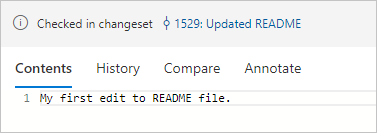
清理
若要刪除分支的本機複本,請切換回 Git Bash 命令提示字元,然後執行下列命令:
git checkout main
git pull origin main
git branch -d users/jamal/feature1
此動作會完成下列工作:
- 命令會將
git checkout main您切換至main分支。 - 命令
git pull origin main會提取main分支中最新版本的程式代碼,包括您的變更和合併的事實users/jamal/feature1。 - 命令
git branch -d users/jamal/feature1會刪除該分支的本機複本。